インターネットの世界では、日々膨大な量のデータがやり取りされています。その中で、ファイルの転送は非常に重要な役割を果たしています。ウェブサイトの更新、大容量ファイルの共有、バックアップの作成など、様々な場面でファイル転送が必要となります。そこで登場するのが、FTP(File Transfer Protocol)です。
FTPは、コンピューター間でファイルを転送するための標準的なプロトコル(通信規約)です。特に、ウェブサイトの管理者やデザイナー、開発者にとって、FTPは欠かせないツールとなっています。しかし、FTPの概念や使い方を初めて学ぶ人にとっては、少し複雑に感じるかもしれません。
この記事では、FTPの基本的な概念から実践的な使用方法まで、初心者の方にも分かりやすく解説していきます。また、FTPクライアントソフトの中でも人気の高いFileZillaの使い方についても詳しく説明します。
1. FTPとは何か?
FTP(File Transfer Protocol)は、インターネットを介してファイルを転送するための標準的な通信プロトコルです。簡単に言えば、あるコンピューターから別のコンピューターへファイルを送受信するための「規則」のようなものです。
FTPを使用すると、ローカルコンピューター(自分のPC)とリモートサーバー(ウェブサイトが置かれているサーバーなど)の間でファイルをやり取りすることができます。これは、ウェブサイトの更新、大容量ファイルの共有、データのバックアップなど、様々な用途で活用されています。

FTPの基本的な仕組み
FTPは「クライアント・サーバーモデル」に基づいて動作します。この仕組みを簡単に説明すると以下のようになります:
- クライアント(ユーザーのPC)がFTPサーバーに接続を要求します。
- サーバーは接続を許可し、ユーザー認証(ユーザー名とパスワードの確認)を行います。
- 認証が成功すると、クライアントはサーバー上のファイルやディレクトリを閲覧したり、ファイルの転送を行ったりすることができます。
- 作業が終わったら、クライアントは接続を切断します。
この過程で、クライアントとサーバーの間では、コマンドとデータの2種類の接続が確立されます。コマンド接続はFTPコマンドの送受信に使用され、データ接続は実際のファイル転送に使用されます。
FTPの利点
FTPには、以下のような利点があります:
- 大容量ファイルの転送:FTPは大容量のファイルを効率的に転送できるため、メール添付などでは送れないサイズのファイルも簡単に送ることができます。
- 複数ファイルの一括転送:フォルダごと転送することができるため、多数のファイルを効率的に管理できます。
- 継続的な転送:接続が途中で切れても、再開することができます。大容量ファイルの転送時に特に役立ちます。
- クロスプラットフォーム:異なるOSを使用しているコンピューター間でも、ファイル転送が可能です。
- 自動化が可能:スクリプトを使用して、定期的なファイル転送やバックアップを自動化することができます。
FTPの欠点と注意点
一方で、FTPには以下のような欠点や注意点もあります:
- セキュリティの問題:標準的なFTPは暗号化されていないため、データが盗聴される可能性があります。重要なデータを扱う場合は、後述するSFTPなどの暗号化された方式を使用する必要があります。
- ファイアウォールの問題:FTPは複数のポートを使用するため、厳密なファイアウォール設定がある環境では使用が難しい場合があります。
- 複雑な設定:初心者にとっては、FTPサーバーの設定や管理が複雑に感じられることがあります。
- 帯域幅の消費:大容量ファイルの転送は、ネットワークの帯域幅を大きく消費する可能性があります。
これらの点を踏まえた上で、FTPを適切に使用することが重要です。
2. FTPの基本的な使い方
FTPを使用するためには、通常FTPクライアントソフトウェアを使用します。代表的なFTPクライアントソフトには、FileZilla、WinSCP、Cyberduckなどがあります。ここでは、多くの人に利用されているFileZillaを例に、FTPの基本的な使い方を説明します。
FileZillaのインストール
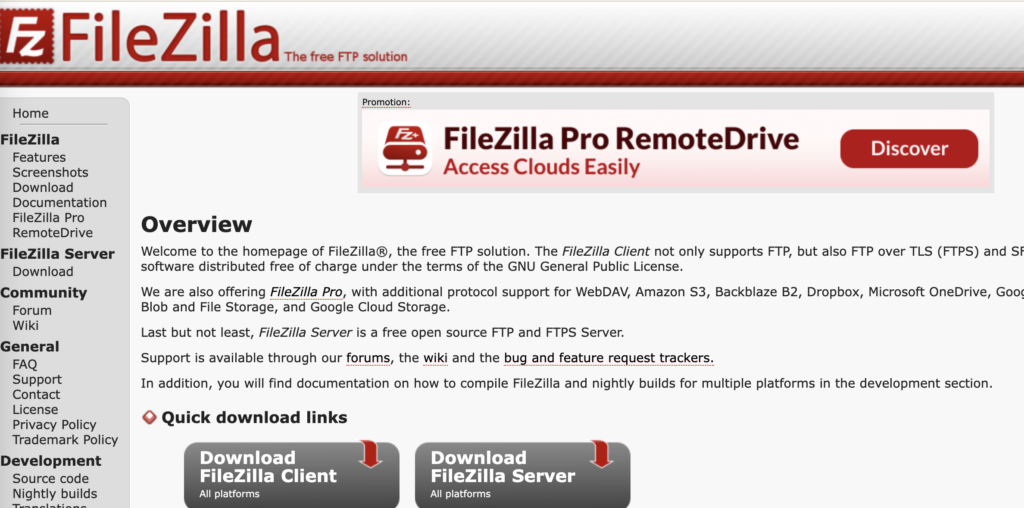
- まず、FileZillaの公式ウェブサイト(https://filezilla-project.org)にアクセスします。
- 「Download FileZilla Client」をクリックし、お使いのOSに適したバージョンをダウンロードします。
- ダウンロードしたインストーラーを実行し、画面の指示に従ってインストールを完了させます。
FTP接続の準備
FTP接続を行うためには、以下の情報が必要です:
- ホスト名(またはIPアドレス):接続先のFTPサーバーのアドレスです。
- ユーザー名:FTPサーバーにログインするためのユーザー名です。
- パスワード:ユーザー名に対応するパスワードです。
- ポート番号:通常、FTPは21番ポートを使用しますが、サーバーの設定によって異なる場合があります。
これらの情報は、通常、ウェブホスティング業者やシステム管理者から提供されます。
FileZillaを使ったFTP接続
- FileZillaを起動します。
- 画面上部の「ファイル」メニューから「サイトマネージャ」を選択します。
- 「新しいサイト」ボタンをクリックし、接続先の名前を入力します。
- 「一般」タブで以下の情報を入力します:
- ホスト:FTPサーバーのアドレス
- ポート:通常は21(空白でも可)
- プロトコル:FTP – ファイル転送プロトコル
- 暗号化:標準のFTPの場合は「平文FTP」を選択
- ログオンタイプ:通常、パスワードを使用する場合は「通常」を選択
- ユーザー:FTPアカウントのユーザー名
- パスワード:FTPアカウントのパスワード
- 「接続」ボタンをクリックして接続を開始します。
接続に成功すると、画面右側にリモートサーバーのファイル一覧が表示されます。
ファイルの転送
ファイルの転送は、以下の手順で行います:
- アップロード(ローカルからリモートへ):
- 画面左側(ローカルサイト)で転送したいファイルを選択し、右クリックして「アップロード」を選択します。
- または、ファイルを右側(リモートサイト)の領域にドラッグ&ドロップします。
- ダウンロード(リモートからローカルへ):
- 画面右側(リモートサイト)で転送したいファイルを選択し、右クリックして「ダウンロード」を選択します。
- または、ファイルを左側(ローカルサイト)の領域にドラッグ&ドロップします。
転送が開始されると、画面下部の「転送」タブで進捗状況を確認できます。
注意点
- ファイルを上書きする際は、十分注意してください。誤って重要なファイルを上書きしてしまうと、元に戻すことが難しい場合があります。
- 大容量のファイルを転送する場合は、安定したインターネット接続を確保してください。
- セキュリティの観点から、作業が終わったら必ずFTP接続を切断してください。
3. FTPのセキュリティ
標準的なFTPは、データを暗号化せずに送信するため、セキュリティ上の問題があります。特に、ユーザー名やパスワード、機密性の高いファイルの内容が盗聴される危険性があります。そのため、セキュアなファイル転送が必要な場合は、以下のような代替手段を使用することが推奨されます。
SFTP(SSH File Transfer Protocol)
SFTPは、SSHプロトコルを使用してファイル転送を行う方式です。データが暗号化されるため、標準的なFTPよりも安全です。FileZillaでSFTP接続を行う場合は、以下の手順で設定します:
- サイトマネージャで新しいサイトを作成または既存のサイトを編集します。
- 「プロトコル」で「SFTP – SSH File Transfer Protocol」を選択します。
- ポート番号は通常22を使用します(サーバーの設定に従ってください)。
- その他の設定は通常のFTPと同様です。

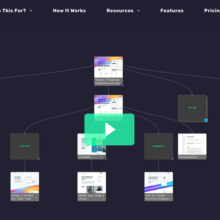
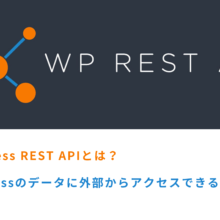








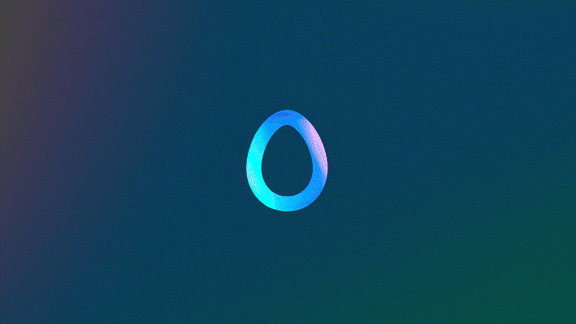



















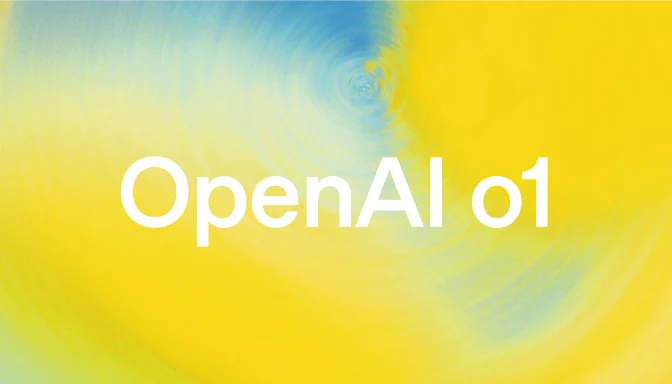
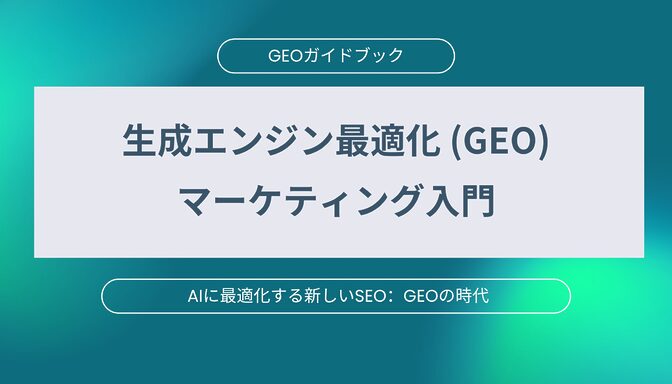
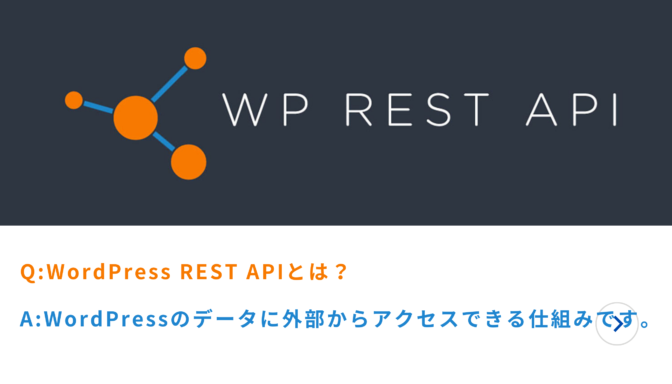


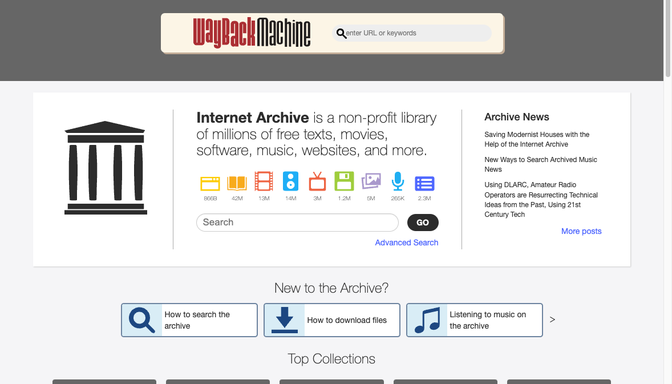


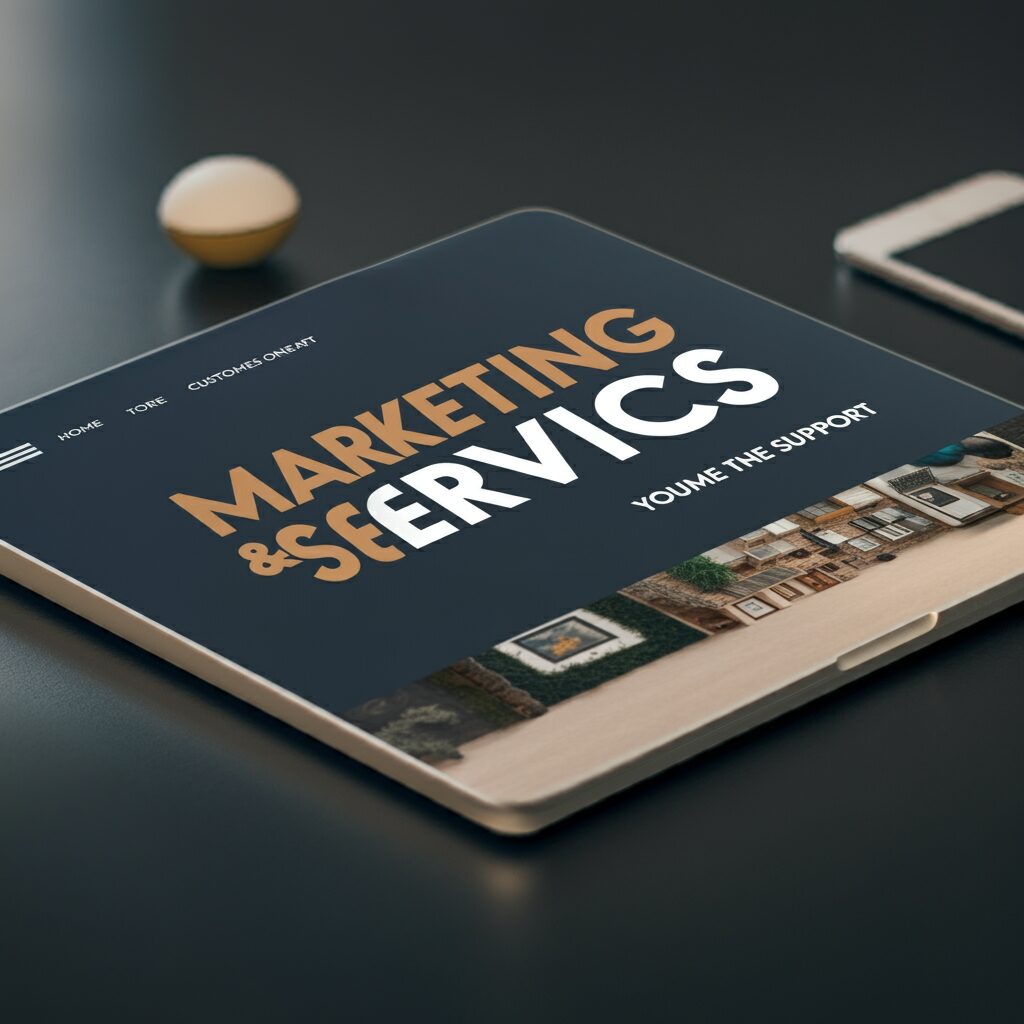


コメント